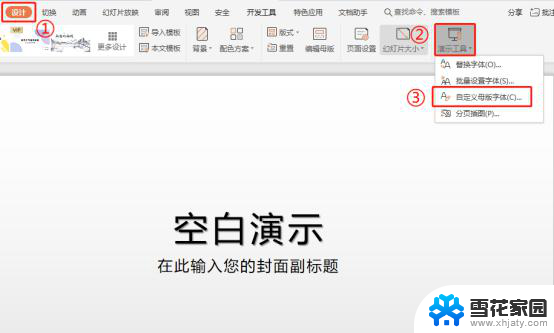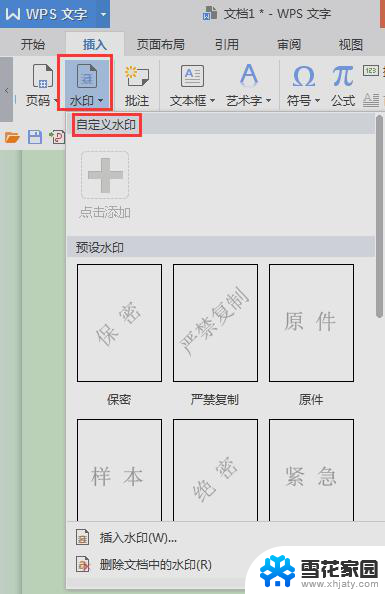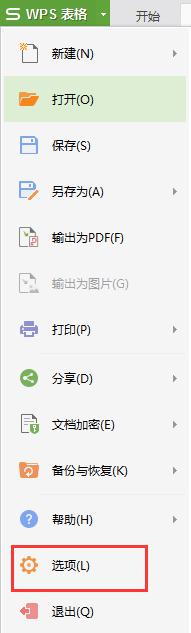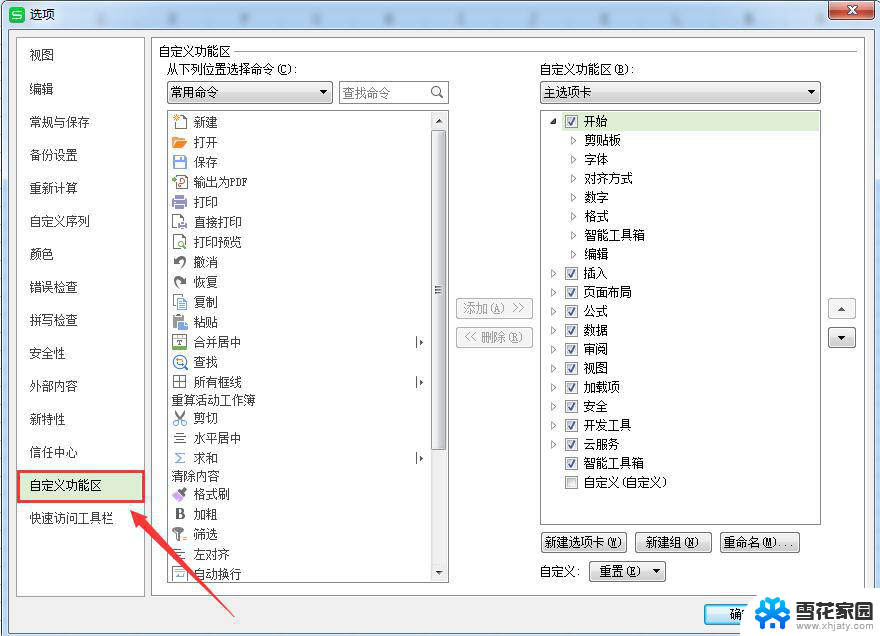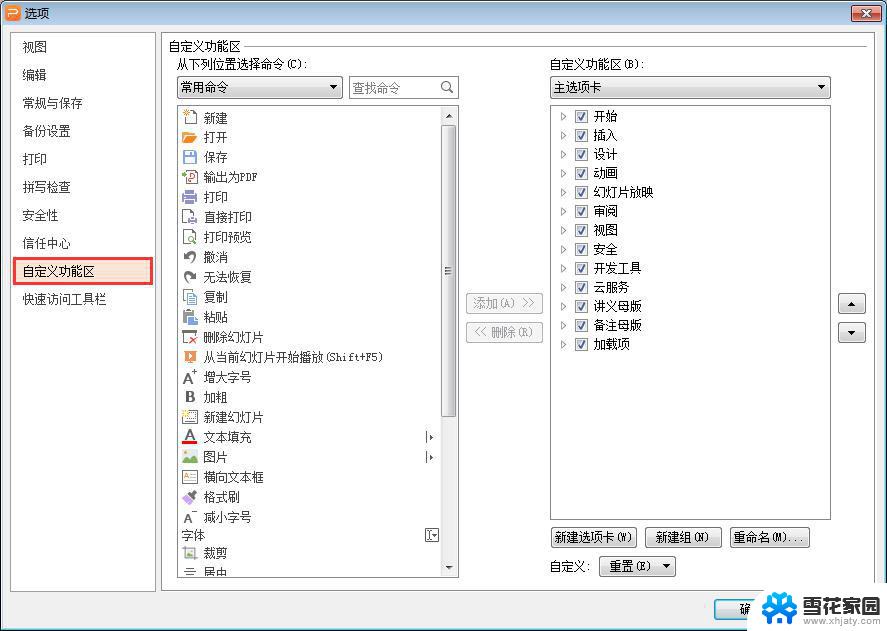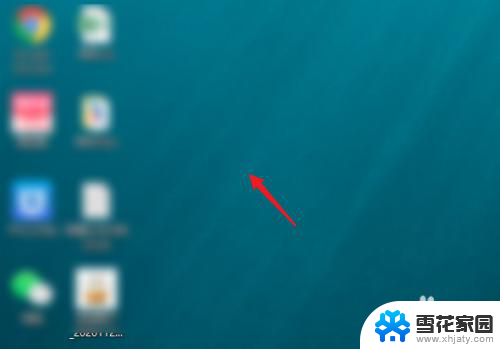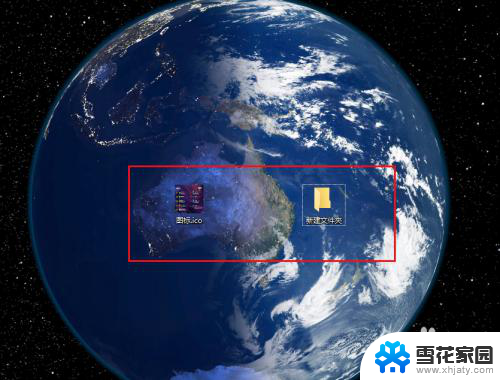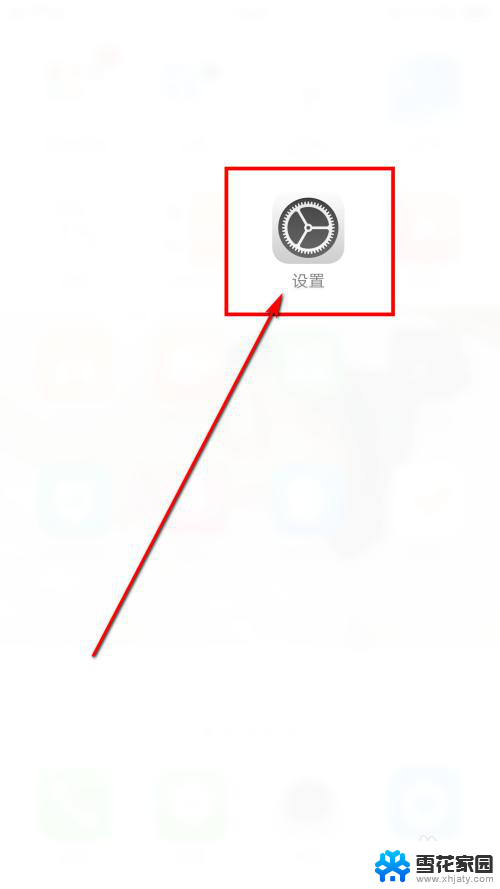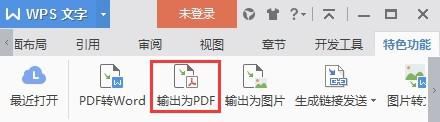wps如何自定义放映ppt wps如何自定义ppt放映
wps是一款功能强大的办公软件,其中的PPT功能更是备受用户喜爱,在使用wps制作PPT时,我们常常希望能够通过自定义放映来使演示更加生动、精彩。如何在wps中自定义PPT放映呢?本文将介绍wps如何自定义放映PPT,帮助您掌握这一实用的技巧,提升您的演示效果。无论是在学校、工作场合还是其他场景中,通过自定义放映,您可以根据需要设置播放顺序、添加动画效果、设定幻灯片切换方式等,使得您的演示更加个性化,吸引观众的注意力,达到更好的传达效果。现在就让我们一起来了解wps如何自定义放映PPT吧!

方法/步骤
1.打开PPT,依次点击“幻灯片放映”—“自定义放映”;

2.在“自定义放映”弹出框点击“新建”;
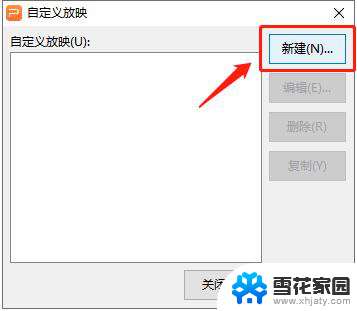
3.设置“幻灯片放映名称”点选要自定义放映的PPT,点击“添加”或“删除”,“上和下箭头”可自定义PPT播放顺序,点击“确定”,即自定义添加了一个放映模式;
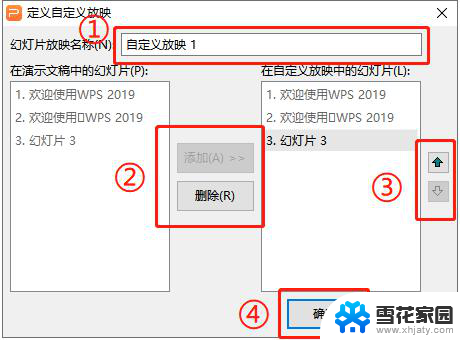
4.完成上述操作后,即可选择一个放映名称后,点击“放映”即可放映该自定义的PPT。
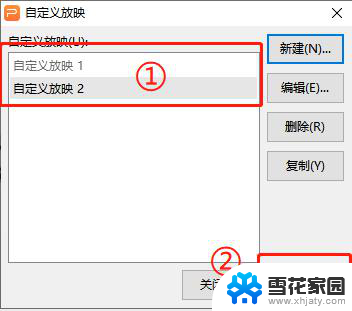
以上是有关如何自定义放映PPT的全部内容,如果您遇到这种情况,可以按照小编提供的方法进行解决,希望这能对您有所帮助。